Как включить пользовательские типы записей в результаты поиска WordPress
Опубликовано: 2022-05-24Вы хотите включить пользовательские типы записей в поиск WordPress?
По умолчанию WordPress никогда не будет отображать пользовательские типы записей в результатах поиска. Это означает, что ваши посетители могут пропустить отличный контент, а вы упустите дополнительные просмотры страниц.
В этой статье мы покажем вам, как включить пользовательские типы записей в поиск WordPress.
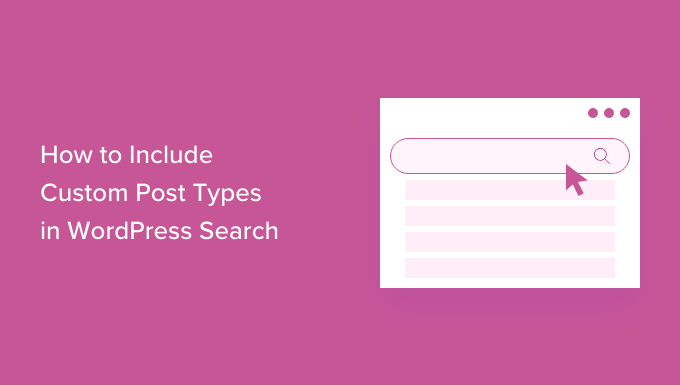
Как включить пользовательские типы записей в поиск WordPress
Хотя WordPress имеет встроенную функцию поиска, она довольно ограничена. Если вы создаете пользовательские типы записей в WordPress, WordPress не будет включать эти элементы в результаты поиска.
Самый простой способ включить пользовательские типы записей в поиск WordPress — использовать плагин SearchWP.
SearchWP — лучший плагин пользовательского поиска для WordPress, который используется более чем на 30 000 веб-сайтов. Он прост в использовании и позволяет искать контент, который не включен в поиск WordPress по умолчанию.
Чтобы включить пользовательские типы сообщений в поиск WordPress, вам необходимо установить и активировать SearchWP. Если вам нужна помощь, ознакомьтесь с нашим руководством по установке плагина WordPress.
После активации нажмите новую кнопку «SearchWP» на панели инструментов вашего веб-сайта. Затем вы можете продолжить и нажать «Активировать лицензию».
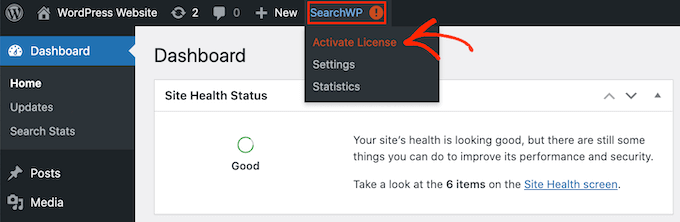
После того, как вы это сделаете, нажмите на вкладку «Лицензия».
Теперь вы можете вставить лицензионный ключ в поле «Лицензия». Вы найдете этот ключ в электронном письме, которое вы получили при покупке SearchWP, и в своей учетной записи на сайте SearchWP.
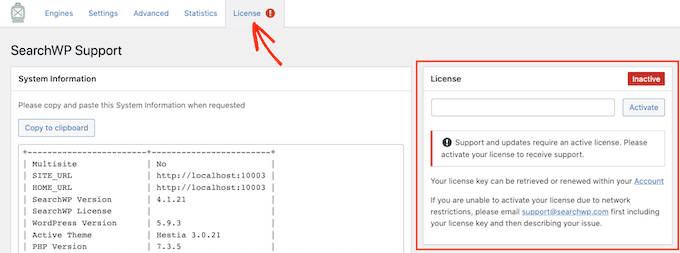
Вставив эту информацию в поле «Лицензия», нажмите кнопку «Активировать» рядом с ней.
Теперь вы можете настроить SearchWP для включения пользовательских типов записей в результаты поиска WordPress.
Чтобы начать, просто нажмите на вкладку «Двигатели».
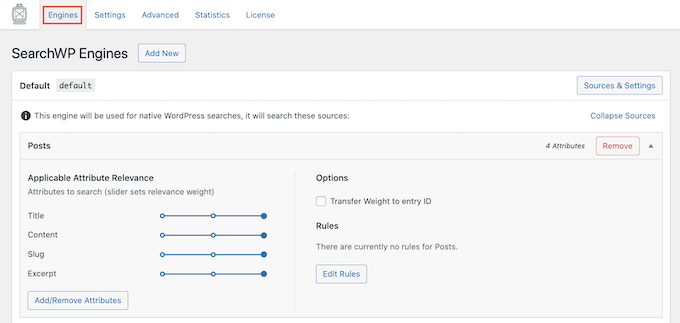
На этом экране вы увидите разделы для различных типов контента на вашем сайте WordPress, который SearchWP включает в свои результаты поиска.
По умолчанию этот плагин ищет медиафайлы, сообщения и страницы вашего веб-сайта.
Чтобы включить пользовательские типы сообщений в результаты поиска, нажмите кнопку «Источники и настройки».
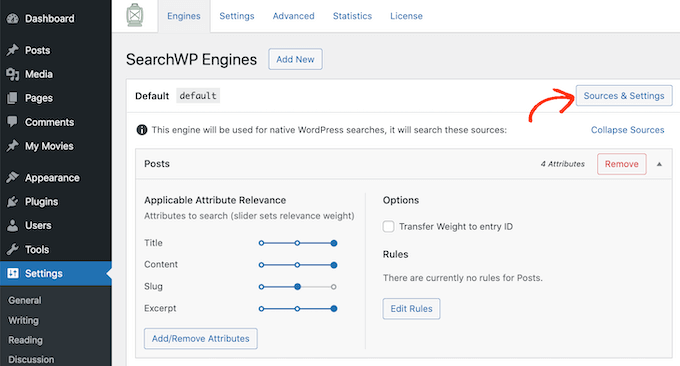
В разделе «Источники» вы увидите список всех ваших типов сообщений, а также комментарии, медиафайлы и многое другое. Просто найдите все настраиваемые типы сообщений, которые вы хотите включить в результаты поиска, и установите соответствующие флажки.
После этого нажмите на кнопку «Готово».
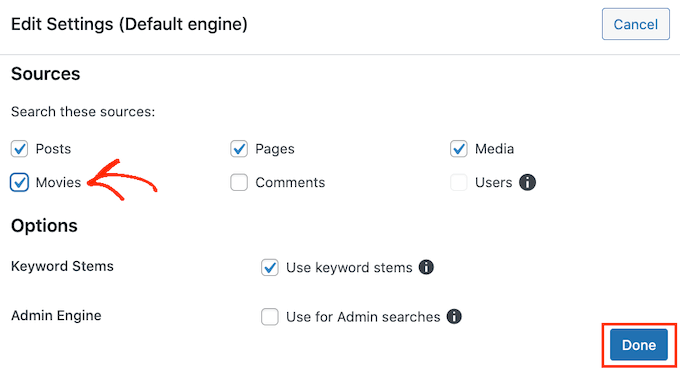
Теперь вы увидите новый раздел для каждого из ваших настраиваемых типов сообщений в вашем блоге WordPress.
В каждом разделе SearchWP показывает все атрибуты, на которые он будет смотреть при поиске ваших пользовательских типов сообщений.
Для каждого атрибута в SearchWP есть шкала «Релевантность применимого атрибута». Это вес, который SearchWP придает этому атрибуту при поиске ваших пользовательских типов сообщений.
По умолчанию ползунки для Title, Slug и Excerpt полностью сдвинуты вправо, поэтому они имеют наибольший вес. Ползунок Content находится в центре, поэтому он имеет меньший вес.
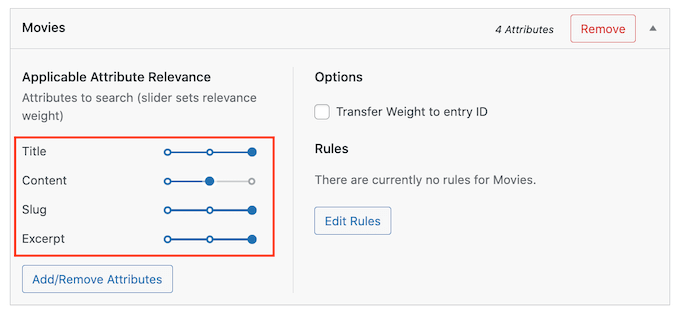
Хотите изменить вес атрибута? Просто перетащите ползунок.
Вы можете попробовать разные настройки релевантности, чтобы увидеть, какие из них дают наиболее точные и полезные результаты поиска.
Вы также можете удалить атрибуты. Например, ваш пользовательский тип записи может иметь атрибуты, которые вы хотите, чтобы SearchWP игнорировал, например атрибуты, которые вы добавили только для внутренней справки.

Чтобы добавить или удалить атрибуты, нажмите кнопку «Добавить/удалить атрибуты».
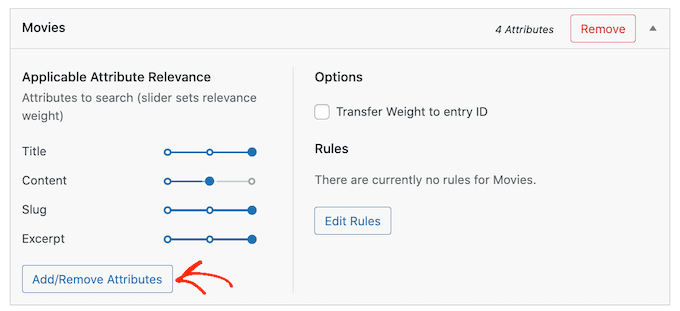
Чтобы добавить атрибут, просто установите его флажок.
Если вы хотите, чтобы SearchWP игнорировал атрибут, снимите его флажок.
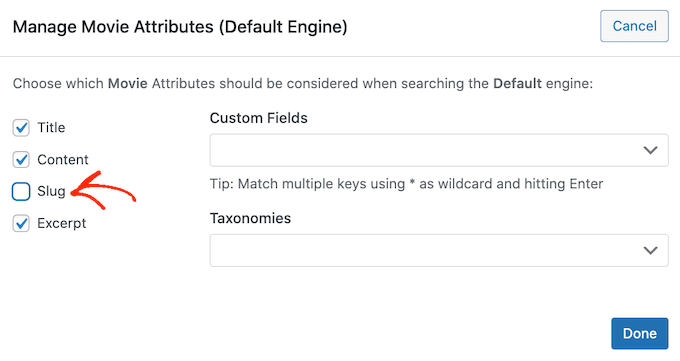
Если вы создали какие-либо настраиваемые таксономии или настраиваемые поля, вы можете захотеть, чтобы SearchWP просматривал этот контент при поиске ваших настраиваемых типов сообщений.
Для этого просто нажмите на поля «Пользовательские поля» или «Таксономии». Затем вы можете ввести имя атрибута, который хотите добавить, и щелкнуть по нему, когда он появится.
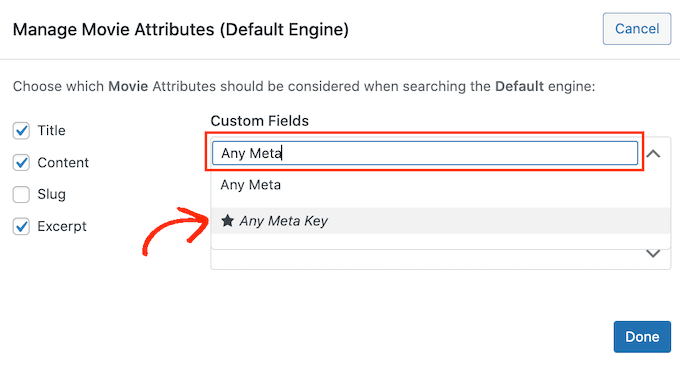
Когда вы довольны своими настройками, нажмите кнопку «Готово».
Если вы добавили какие-либо атрибуты, настраиваемые поля или таксономии, вы можете изменить вес этого контента. Как мы упоминали ранее, перемещение ползунка вправо придаст этому атрибуту больший вес, что означает, что он окажет большее влияние на результаты поиска.
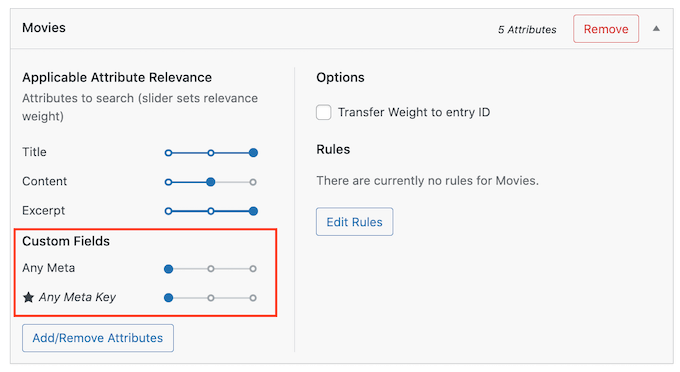
Закончив настройку параметров SearchWP, прокрутите страницу до верхней части экрана.
Затем вы можете нажать кнопку «Сохранить двигатели», чтобы сохранить изменения.
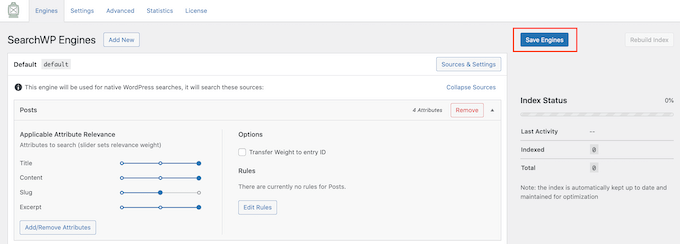
В этот момент SearchWP может показать вам сообщение «Необходимо перестроить индекс».
Если вы видите это сообщение, нажмите кнопку «Перестроить индекс». Это добавит ваши пользовательские типы сообщений в поисковый индекс вашего сайта, поэтому они будут отображаться в результатах поиска.
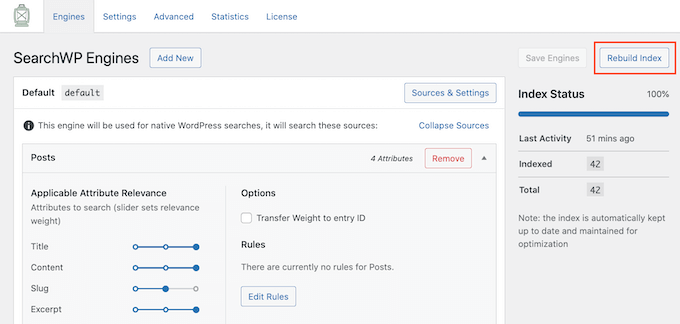
Вот и все. WordPress теперь будет включать ваши пользовательские типы сообщений в результаты поиска.
После того, как вы это сделаете, вы можете включить некоторые дополнительные настройки, которые облегчат посетителям поиск того, что они ищут.
Чтобы просмотреть эти настройки, нажмите на вкладку «Дополнительно».
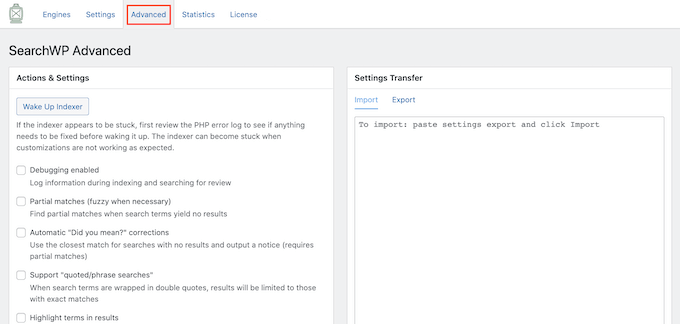
На этом экране перечислены некоторые из более продвинутых настроек, которые вы, возможно, захотите использовать.
Например, если вы хотите отобразить результаты, которые не совсем соответствуют термину, который искал посетитель, вы можете установить флажок «Частичные совпадения (при необходимости нечеткие)».
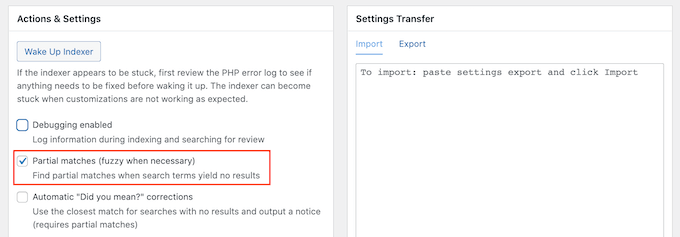
Дополнительные советы по расширенным настройкам SearchWP см. в нашем пошаговом руководстве по улучшению поиска WordPress с помощью SearchWP.
После добавления пользовательских типов сообщений в поиск WordPress вы можете создать форму поиска, которая будет отображать результаты поиска только из вашей пользовательской категории типов сообщений, что может облегчить посетителям поиск того, что они ищут. Для получения дополнительной информации см. наше пошаговое руководство о том, как создать форму расширенного поиска в WordPress для пользовательских типов записей.
Мы надеемся, что эта статья помогла вам научиться включать пользовательские типы записей в поиск WordPress. Вы также можете ознакомиться с нашим руководством о том, как зарабатывать деньги на блогах в Интернете с помощью WordPress, и ознакомиться с нашим экспертным выбором обязательных плагинов WordPress для бизнес-сайтов.
Если вам понравилась эта статья, подпишитесь на наш канал YouTube для видеоуроков по WordPress. Вы также можете найти нас в Twitter и Facebook.
